Come abilitare la modalità grafica della calcolatrice in Windows 10
Pubblicato: 2022-01-07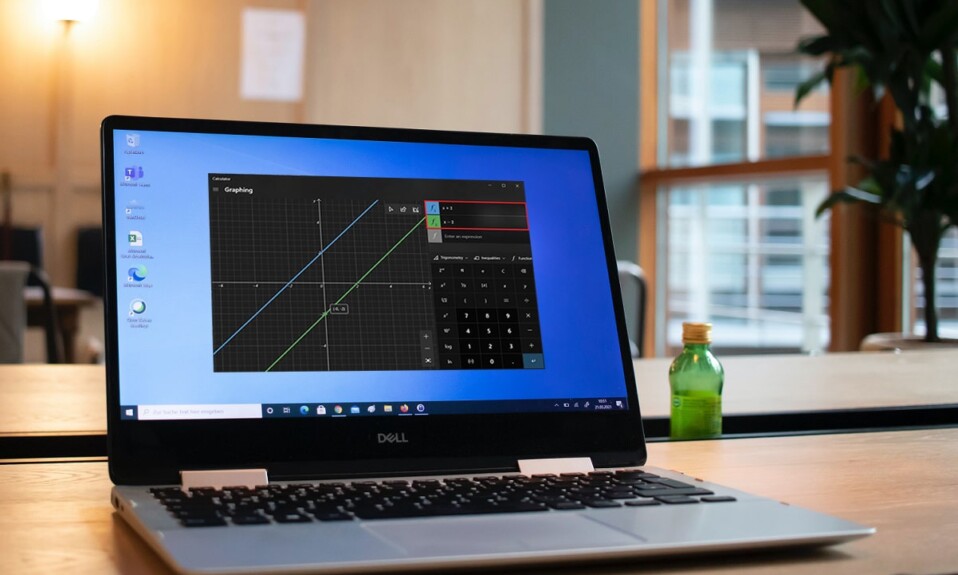
Oggi, anche le applicazioni Windows più basilari come Sveglia, Orologio e Calcolatrice sono progettate per consentirti di eseguire una serie di attività diverse oltre alle ovvie faccende. Nell'app Calcolatrice, una nuova modalità è stata resa disponibile a tutti gli utenti nella build di maggio 2020 di Windows 10. Come suggerisce il nome, può essere utilizzata per tracciare equazioni su un grafico e analizzare le funzioni. Questa modalità grafica è molto utile se sei uno studente o un dipendente che fa presentazioni, soprattutto se la tua carriera è in flussi meccanici e architettonici. Sebbene, per la maggior parte degli utenti, la modalità grafica sia disattivata o disabilitata per impostazione predefinita . Quindi deve essere abilitato manualmente. Oggi ti insegneremo come abilitare o disabilitare la modalità grafica calcolatrice in Windows 10.

Contenuti
- Come abilitare la modalità grafica della calcolatrice in Windows 10
- Perché abilitare la modalità grafica in Calcolatrice?
- Metodo 1: tramite l'Editor criteri di gruppo locali
- Metodo 2: tramite l'editor del registro
- Come utilizzare la modalità grafica della calcolatrice
- Passaggio I: accedere alla modalità grafica
- Fase II: equazioni del grafico
- Passaggio III: analizzare le equazioni
- Passaggio IV: modificare lo stile della linea tracciata
- Passaggio V: utilizzare le opzioni del grafico
Come abilitare la modalità grafica della calcolatrice in Windows 10
L'applicazione Calcolatrice stessa ha quattro diverse modalità integrate insieme a una serie di convertitori .
- La prima è chiamata modalità Standard che ti consentirà di eseguire calcoli aritmetici di base.
- La prossima è la modalità Scientifica che consente calcoli avanzati con l'uso di funzioni trigonometriche ed esponenti.
- È seguito da una modalità Programmatore per l'esecuzione di calcoli relativi alla programmazione.
- E infine, la nuova modalità Rappresentazione grafica per tracciare le equazioni su un grafico.
Perché abilitare la modalità grafica in Calcolatrice?
- Ti aiuta a visualizzare il concetto di equazioni algebriche come funzioni, polinomi, quadratiche.
- Ti consente di lavorare su grafici parametrici e polari che sono difficili da disegnare su carta.
- Nelle funzioni Trigonometria, ti aiuta a capire l'ampiezza, il periodo e lo sfasamento.
- Nella programmazione, se i tuoi progetti sono basati su set di dati e fogli di calcolo, puoi fare affidamento su questo per dati accurati.
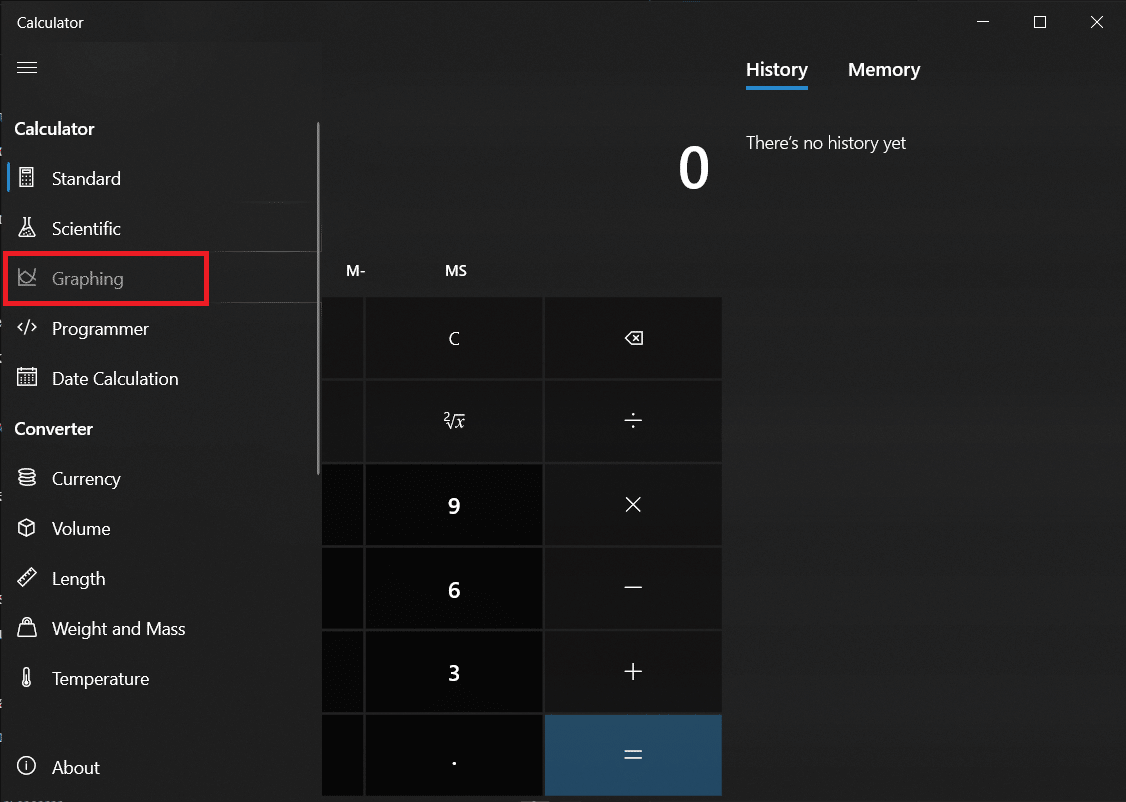
L'abilitazione della modalità grafica nell'applicazione calcolatrice è in realtà un'operazione molto semplice e comporta la modifica dell'Editor criteri di gruppo o del registro di Windows. Entrambe queste applicazioni memorizzano impostazioni importanti relative al sistema operativo Windows e alle sue applicazioni, quindi fai molta attenzione quando segui i passaggi per evitare di richiedere errori o danneggiare del tutto il tuo sistema. In questo articolo, abbiamo descritto in dettaglio due diversi modi per abilitare la modalità grafica della calcolatrice in Windows 10 e abbiamo anche fornito una procedura dettagliata di base del modello alla fine.
Metodo 1: tramite l'Editor criteri di gruppo locali
Questo metodo è applicabile se si utilizzano le edizioni Professional ed Enterprise di Windows 10. Tuttavia, se si dispone di un'edizione Home, non sarà consentito accedere all'Editor criteri di gruppo. Quindi, prova l'altro metodo.
Passaggio I: determina la tua edizione di Windows 10
1. Apri Impostazioni premendo i tasti Windows + I insieme e seleziona Sistema , come mostrato.
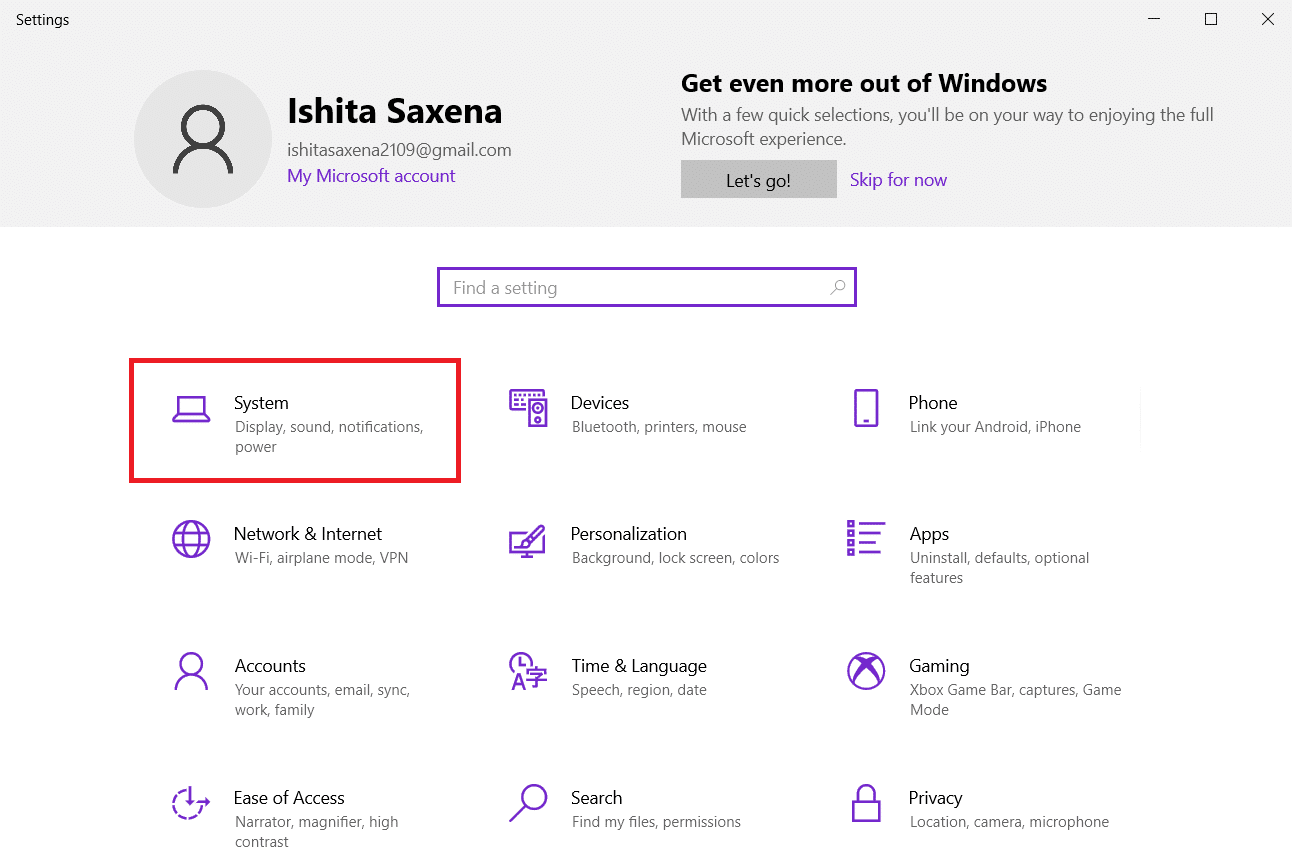
2. Fare clic su Informazioni nel riquadro di sinistra.
3. Controllare la sezione Specifiche di Windows .
Passaggio II: abilitare o disabilitare la modalità grafica della calcolatrice in Windows 10
1. Premi i tasti Windows + R contemporaneamente per aprire la finestra di dialogo Esegui .
2. Digitare gpedit.msc e fare clic sul pulsante OK per avviare l'Editor criteri di gruppo locali.
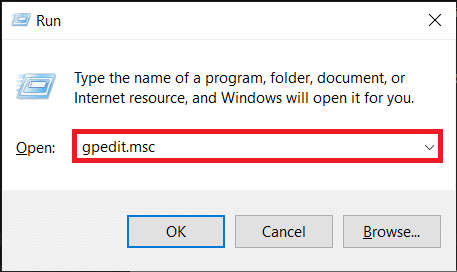
3. Vai a Configurazione utente > Modelli amministrativi > Componenti di Windows > Calcolatrice nel riquadro sinistro facendo clic sull'icona della freccia a lato di ciascuna cartella.
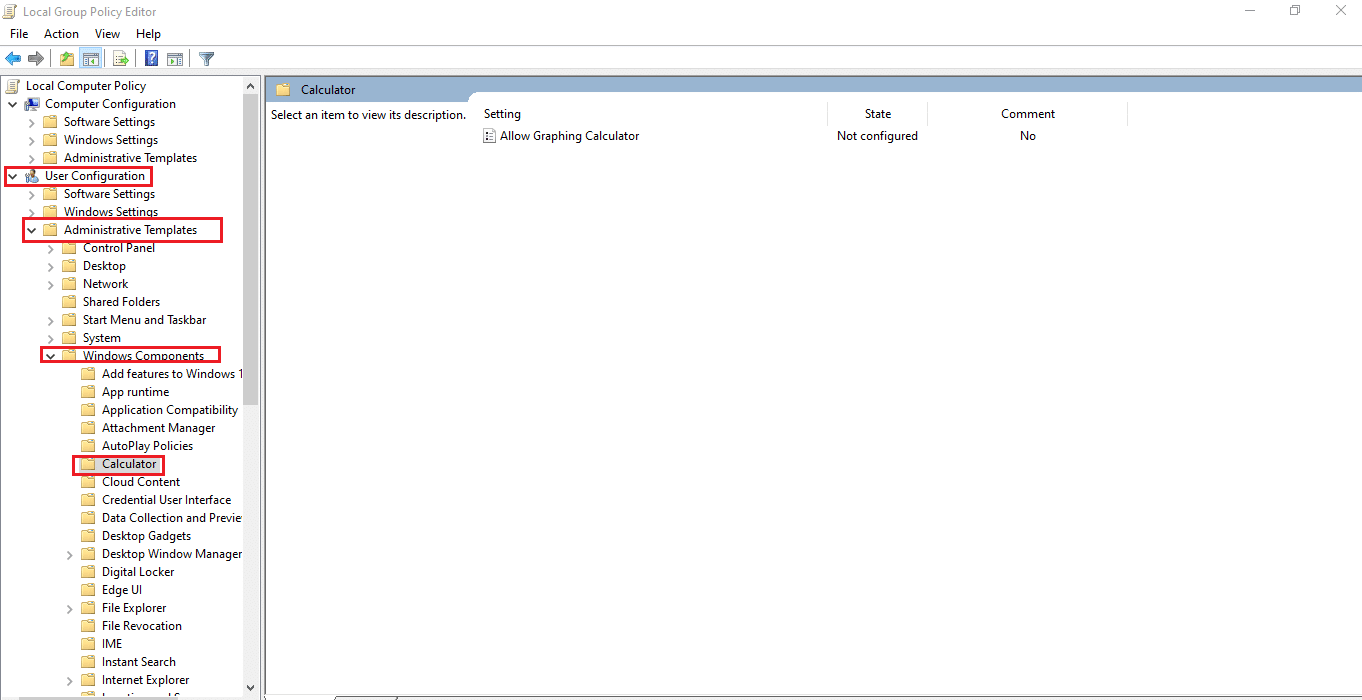
4. Fare clic su Consenti voce Calcolatrice grafica nel riquadro di destra. Quindi, seleziona l'opzione di impostazione dei criteri mostrata evidenziata.
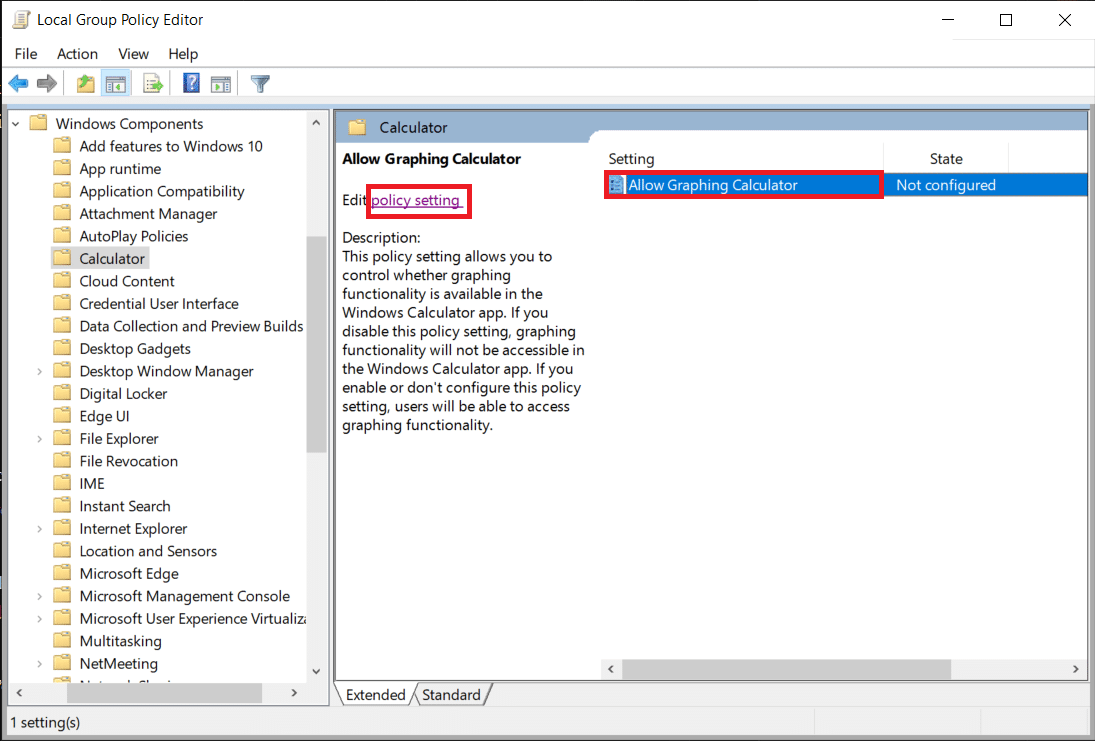
5. Fare clic sul pulsante di opzione Abilitato e fare clic su Applica per salvare le modifiche.
Nota: se non hai modificato in precedenza la voce, sarà nello stato Non configurato , per impostazione predefinita.
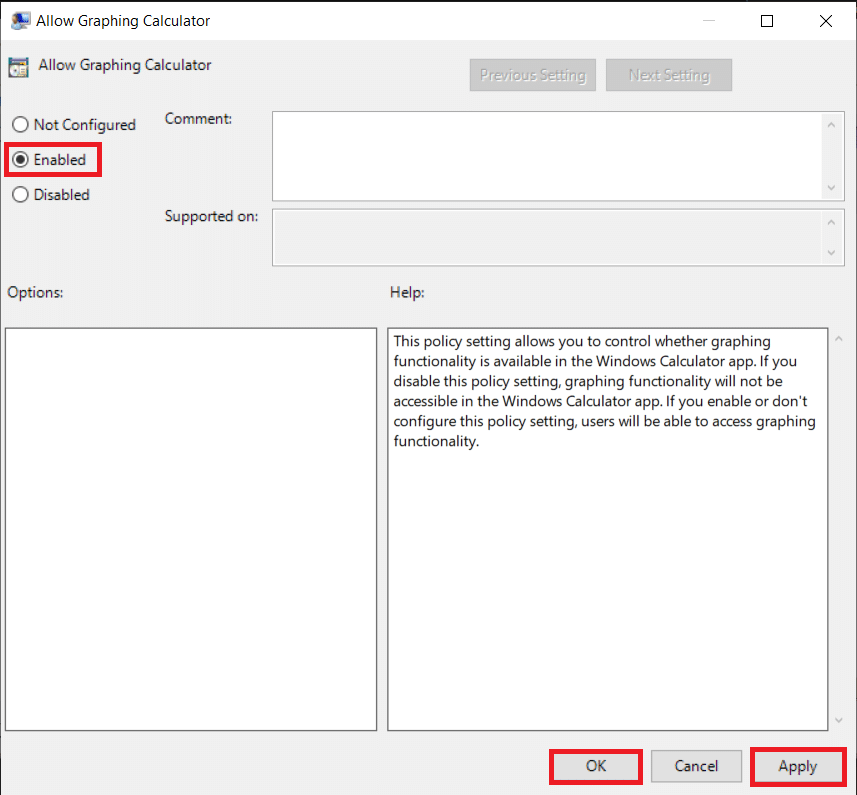
6. Chiudere tutti i programmi ed eseguire un riavvio del sistema .
7. L'app Calcolatrice mostrerà l'opzione Rappresentazione grafica una volta riavviato il PC.
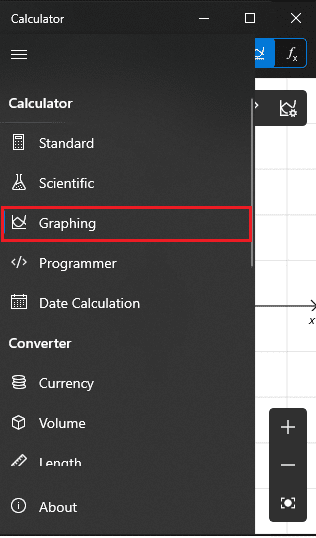
Nota: per disabilitare la calcolatrice grafica su computer Windows 10, selezionare l'opzione Disabilitata nel passaggio 5 .
Leggi anche: Correggi la calcolatrice che non funziona in Windows 10
Metodo 2: tramite l'editor del registro
Se per qualche motivo non sei stato in grado di abilitare la modalità grafica dall'editor dei criteri di gruppo, anche la modifica del registro di Windows farà il trucco. Segui i passaggi indicati per abilitare o disabilitare la modalità grafica Calcolatrice su PC Windows 10:
1. Fare clic su Start , digitare regedit e fare clic su Apri per avviare l' editor del registro .
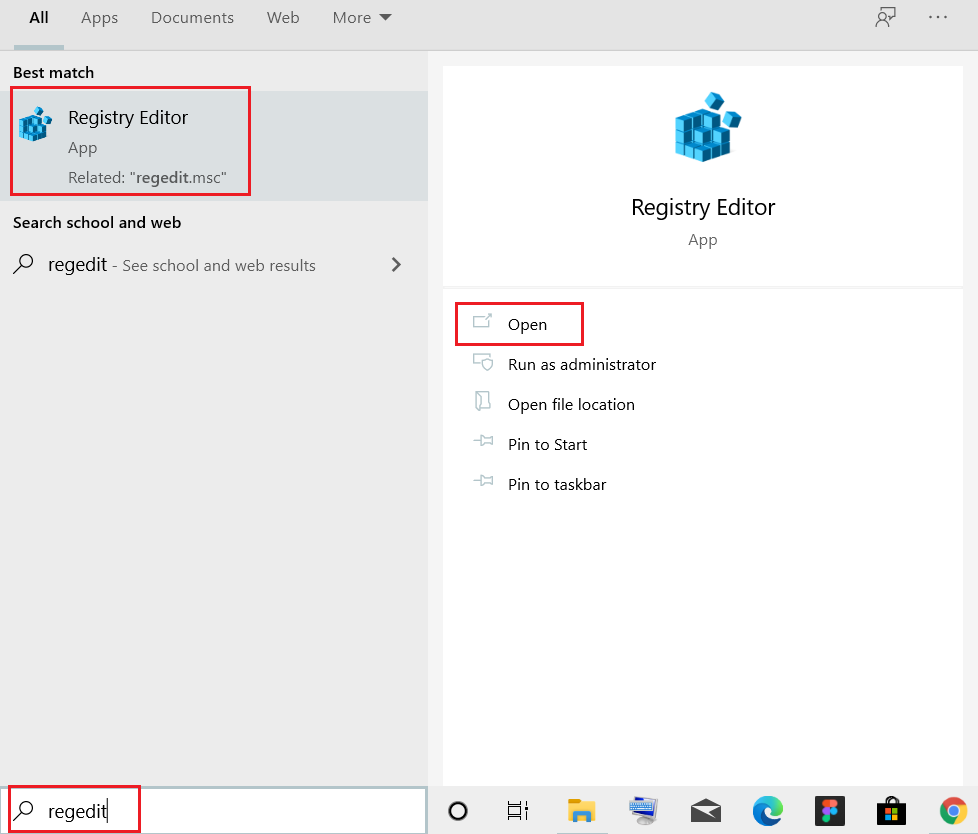
2. Incolla il seguente percorso di posizione nella barra degli indirizzi e premi il tasto Invio .

HKEY_CURRENT_USER\SOFTWARE\Microsoft\Windows\CurrentVersion\Policies\Calculator
Nota: è possibile che tu non abbia trovato la cartella Calcolatrice. Sarà quindi necessario crearne uno manualmente. Fare clic con il pulsante destro del mouse su Politiche e fare clic su Nuovo seguito da Chiave . Denominare la chiave come Calcolatrice .

Nota: se la chiave Calcolatrice era già presente sul tuo PC, è probabile che esista anche il valore AllowGraphingCalculator . In caso contrario, sarà nuovamente necessario creare manualmente il valore.
3. Fare clic con il pulsante destro del mouse sullo spazio vuoto. Fare clic su Nuovo > Valore DWORD (32 bit) . Denominare il valore come AllowGraphingCalculator.
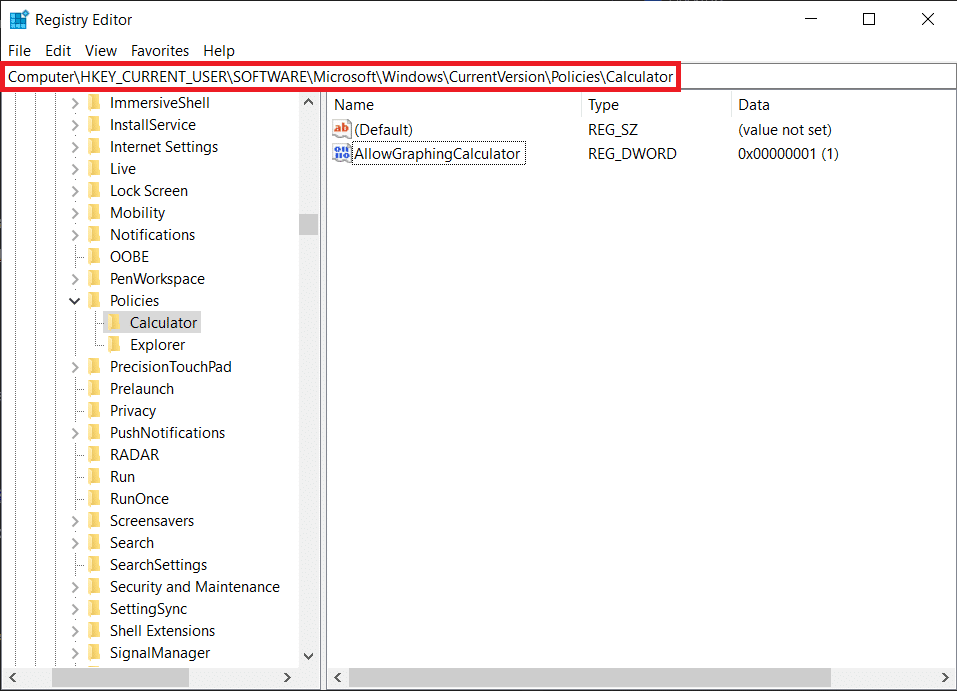
4. Ora, fare clic con il pulsante destro del mouse su AllowGraphingCalculator e fare clic su Modifica .
5. Digitare 1 in Dati valore: per abilitare la funzione. Fare clic su OK per salvare.
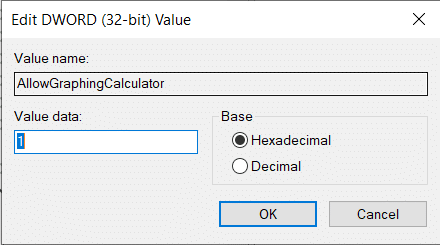
6. Uscire dall'Editor del Registro di sistema e riavviare il PC .
Nota: se si desidera disabilitare la modalità Rappresentazione grafica in futuro, modificare i dati del valore su 0 nel passaggio 5 .
Come utilizzare la modalità grafica della calcolatrice
Passaggio I: accedere alla modalità grafica
1. Aprire l'applicazione Calcolatrice .
2. Clicca sull'icona dell'hamburger (tre linee orizzontali) presente nell'angolo in alto a sinistra.
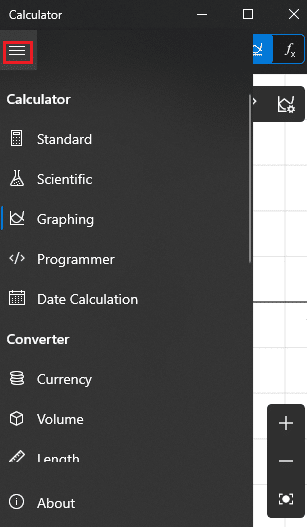
3. Nel menu successivo, fare clic su Rappresentazione grafica , come mostrato.
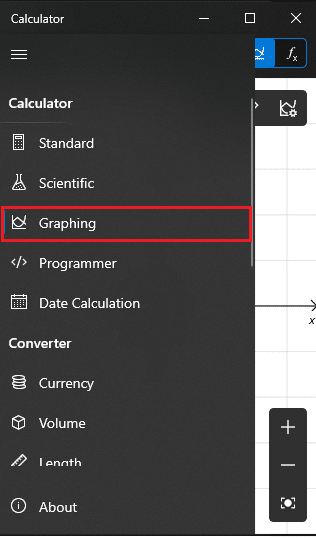
4. Entro una frazione di secondo, verrai accolto con un grafico vuoto nel riquadro sinistro e un tastierino numerico della calcolatrice dall'aspetto familiare a destra, come mostrato di seguito.
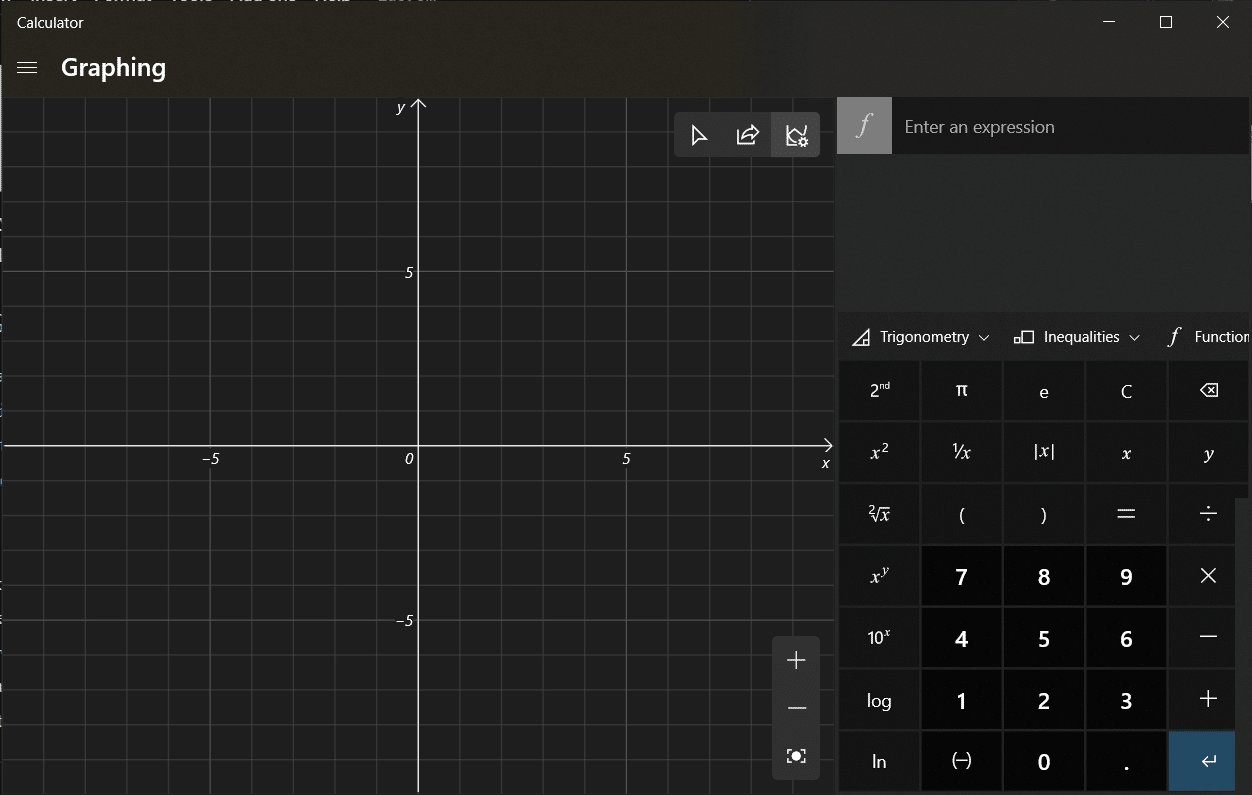
Leggi anche: Correggi la calcolatrice di Windows 10 mancante o scomparsa
Fase II: equazioni del grafico
1. Immettere le equazioni (ad es. x +1, x-2 ) nei campi in alto a destra per i campi f1 e f2 , come illustrato.
2. Semplicemente, premi Invio sulla tastiera dopo aver digitato l'equazione per tracciarla.
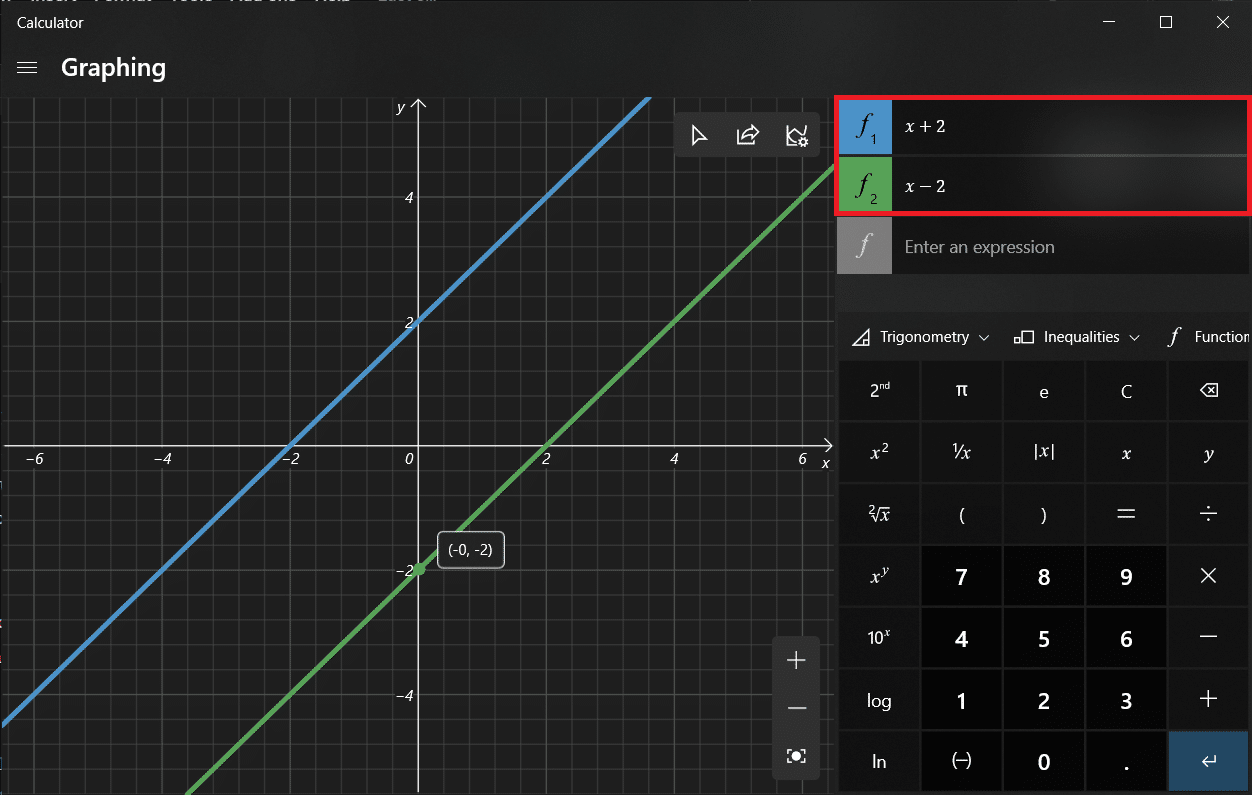
3. Passare il puntatore del mouse sulla linea tracciata per ricevere le coordinate esatte di quel punto, come illustrato di seguito.
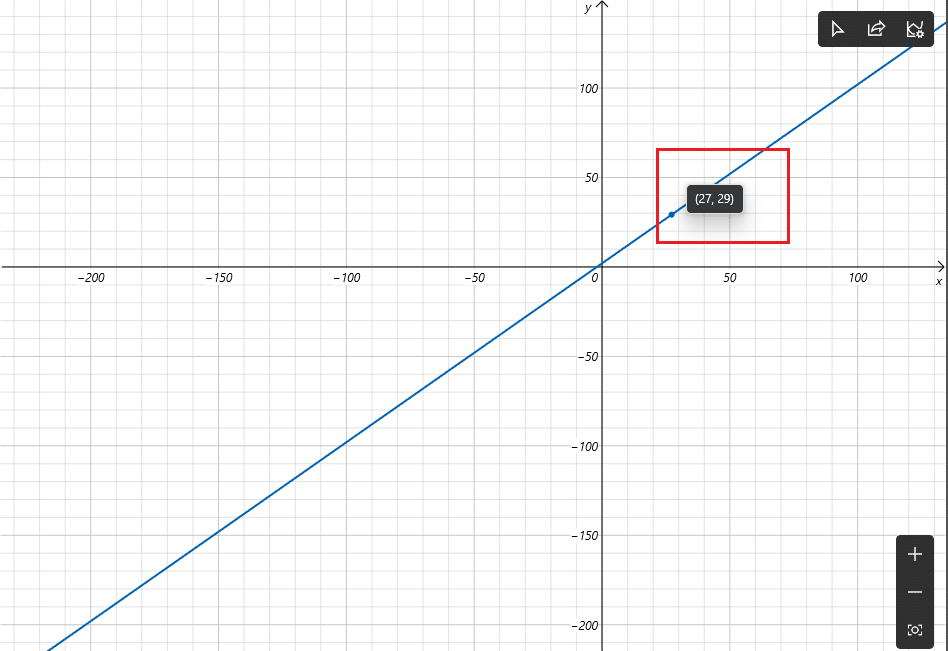
Passaggio III: analizzare le equazioni
Oltre a tracciare le equazioni, la modalità grafica può essere utilizzata anche per analizzare le equazioni, sebbene non tutte. Per verificare l'analisi funzionale di un'equazione, fare clic sull'icona del fulmine accanto ad essa.
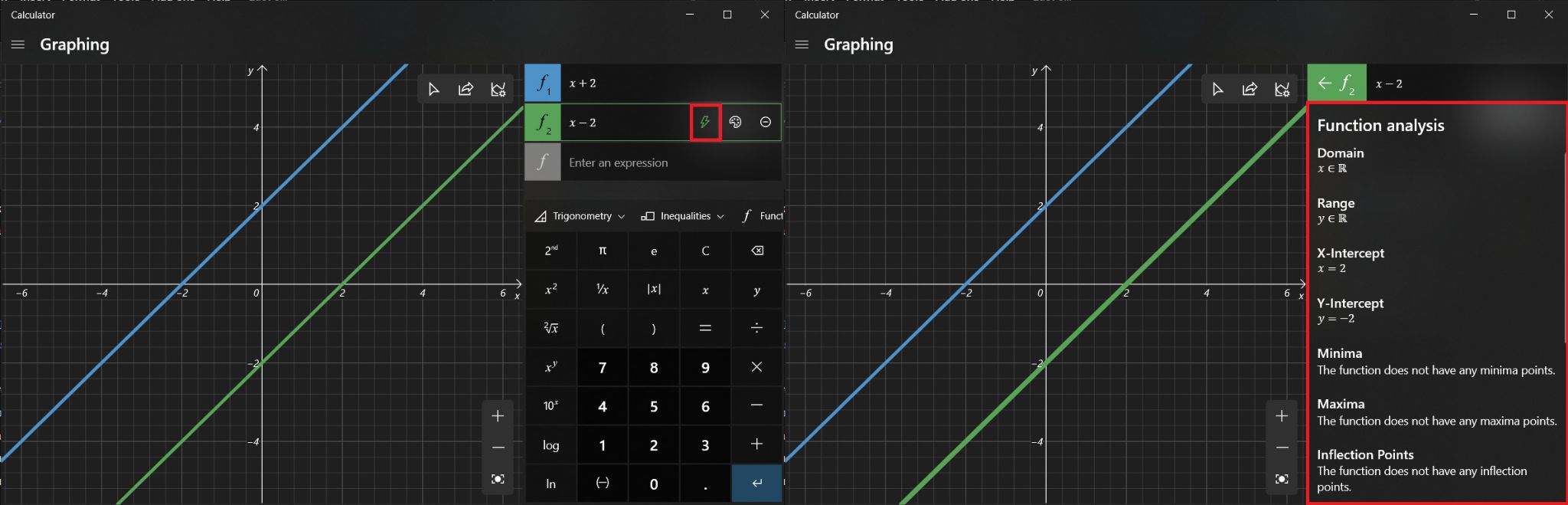
Leggi anche: Correggi l'app di Outlook non si apre in Windows 10
Passaggio IV: modificare lo stile della linea tracciata
1. Fare clic sull'icona della tavolozza dei colori per aprire Opzioni linea .
2A. Questo ti permetterà di cambiare lo stile della linea tracciata come:
- regolare
- punteggiato
- tratteggiato
2B. Seleziona il Colore dalle opzioni di colore fornite.
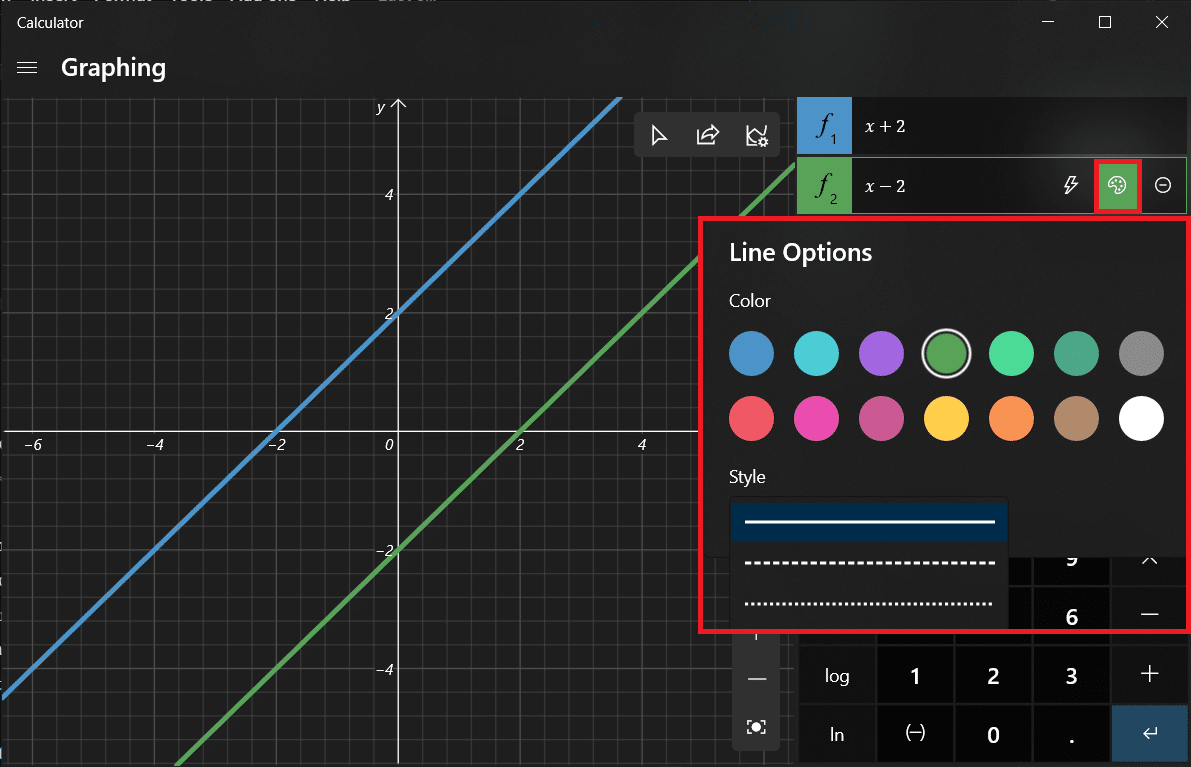
Passaggio V: utilizzare le opzioni del grafico
Una volta mappate le equazioni, tre nuove opzioni diventano attive nell'angolo in alto a destra della finestra del grafico.
1. La prima opzione consente di tracciare le linee tracciate utilizzando il mouse o la tastiera.
2. Il prossimo è condividere il grafico via mail .
3. E l'ultimo ti permette di personalizzare il grafico che ti permette di:
- modificare i valori minimo e massimo di X e Y,
- passare tra diverse unità come gradi, radianti e gradiani,
- regolare lo spessore della linea e
- modificare il tema del grafico.
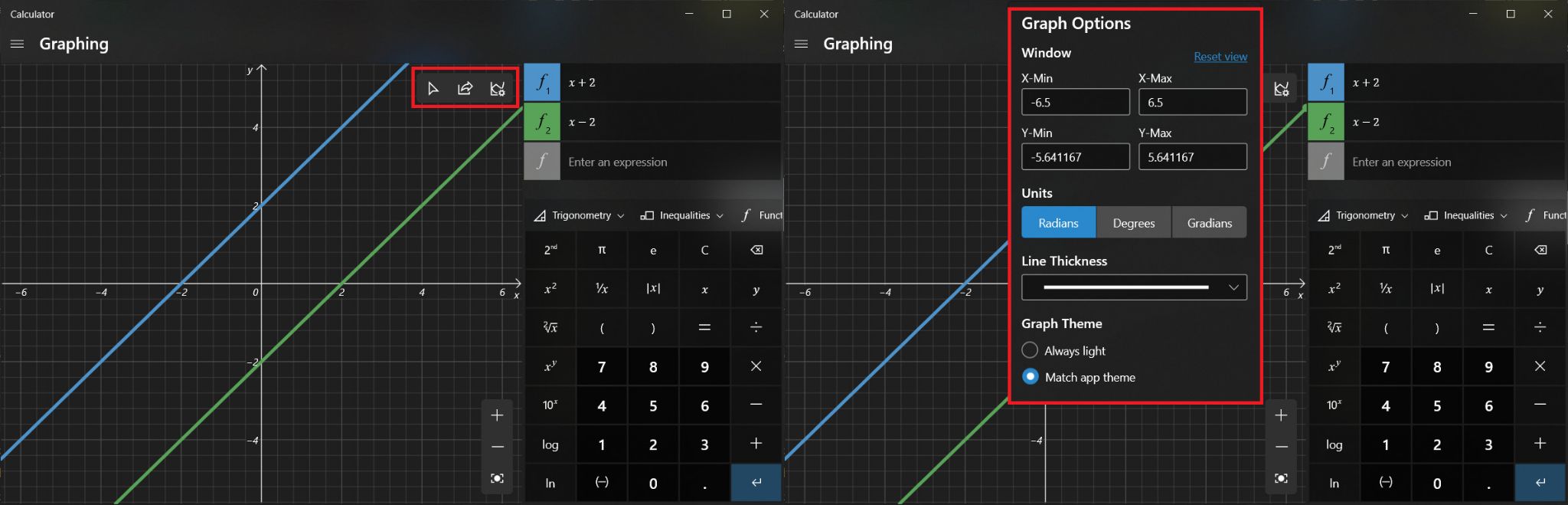
Consigliato:
- Come usare Push to Talk su Discord
- Come risolvere il software Elara che impedisce l'arresto
- 5 migliori contatori FPS per Windows 10
- Come disabilitare lo strumento di cattura in Windows 11
Spero che il metodo sopra ti abbia aiutato ad abilitare, utilizzare o disabilitare la modalità grafica calcolatrice in Windows 10 . Rilascia le tue domande/suggerimenti di seguito e condividi con noi tutti i folli grafici che tracci utilizzandolo.
